もしあなたがWindows ISO イメージをダウンロードする起動可能な USB フラッシュ ドライブにコピーしようとしましたが、エラー メッセージが表示されます。ファイル「install.wim」は宛先ファイル システムに対して大きすぎます、 またはWindows 11/10 ISO が DVD には大きすぎます、ディスク イメージ ファイルが大きすぎます、この投稿はあなたを助けることを目的としています。この投稿では、このエラーが発生する理由と、エラーを回避するためにできることについて説明します。
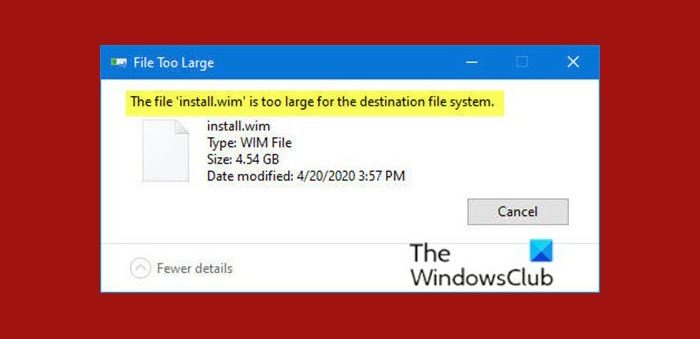
その理由はファイルが宛先ファイル システムに対して大きすぎますエラーが発生するのは、Windows イメージング フォーマット (WIM) ファイルこのダウンロードには、Windows セットアップ プログラムが Windows 11/10 のインストールに使用する圧縮ファイルが含まれていますが、そのサイズは 4.5 GB をわずかに超えており、これは、FAT32 ファイルシステム。
NTFS ファイル システムを使用してフォーマットされたドライブは、その超大容量ファイルを処理できますが、最新のUEFIベースのハードウェアWindows をクリーン インストールするには、FAT32 ドライブを起動する必要があります。
ファイル「install.wim」は宛先ファイル システムに対して大きすぎます
Windows 11/10 でこのエラーを回避するには、次のいずれかを実行できます。
- ISO を仮想ドライブとしてマウントし、Windows 内からセットアップを実行します。
- ISO ファイルを仮想マシンの仮想 DVD ドライブとして接続します。
- いろいろ使ってみる導入ツールネットワーク経由でインストールを管理します。
ただし、完全にクリーン インストールを実行できるように、代わりに起動可能なドライブからセットアップを実行するオプションが必要な場合は、DISMコマンドWIM ファイルを 4 GB の FAT32 サイズ制限未満の部分に分割します。
その方法は次の 4 ステップです。
- 起動可能な回復ドライブを作成する
- ダウンロードした ISO ファイルをマウントし、その内容をローカル ドライブ上のフォルダーにコピーします。
- DISM コマンドを使用して WIM ファイルを複数の部分に分割します
- インストール ファイルをローカル フォルダーから起動可能な USB ドライブにコピーします。
手順を詳しく見てみましょう。
1] 起動可能な回復ドライブを作成する
すでに Windows 10 を実行している PC に USB フラッシュ ドライブを接続し、次のコマンドを使用して起動可能なドライブを作成します。Windows リカバリ メディア クリエーター。少なくとも 8 GB のサイズのドライブが必要です。次のことを確認してください。システムファイルを回復ドライブにバックアップしますオプションはチェックされていません。フォーマットすると、ドライブ上のすべてのファイルが消去されることに注意してください。
2] ISO ファイルをマウントし、その内容をローカル ドライブ上のフォルダーにコピーします。
プレスウィンキー + Eにファイルエクスプローラーを開くダウンロードした ISO ファイルをダブルクリックして、仮想ドライブとしてマウントします。ファイルエクスプローラーウィンドウを開いたままにして、 を押しますCtrl+N新しいウィンドウを開くためのキーコンボ。新しいウィンドウで、ローカル ハードディスク上にフォルダーを作成し、マウントされたドライブの内容を別のウィンドウからそのフォルダーにコピーします。
3] DISM コマンドを使用して、WIM ファイルを複数の部分に分割します
さあ、押してくださいウィンキー+R、 タイプcmdCTRL+SHIFT+ENTER キーの組み合わせを押して、コマンドプロンプトを管理者/昇格モードで開きます。
ウィンドウで、以下のコマンドをコピーして貼り付けます。ただし、フォルダ名コマンド内のプレースホルダーには、で作成したフォルダーの名前を付けます。ステップ2をクリックして Enter キーを押します。
Dism /Split-Image /ImageFile:C:\folder_name\sources\install.wim /SWMFile:C:\folder_name\sources\install.swm /FileSize:3800
操作が完了したら、内容を確認してください。情報源フォルダ。 2 つの新しいファイルが表示されるはずです –インストール.swmそしてインストール2.swm、オリジナルと並んでインストール.wim。これで、作成したフォルダーから Install.wim ファイルを安全に削除できます。
4] インストール ファイルをローカル フォルダーから起動可能な USB ドライブにコピーします。
ここで、必ずすべてコピーしてください (CTRL+Aを押してから、CTRL+C) フォルダーとファイルを選択し、起動可能な USB フラッシュ ドライブに貼り付けます。宛先ドライブ上のファイルを置き換えるかどうかを示すプロンプトが表示されます。はい。
今回は、エラーは発生しないはずです。 Windows セットアップは、次の 2 つの分割ファイルを認識します。.SWMファイル名拡張子を取得し、それらを使用して新しいインストールを作成します。
あるいは、袖をまくり上げて汚い仕事をするタイプではない場合は、次のようにすることもできます。ルーファスを使うまたは起動可能な USB フラッシュ ドライブを作成できるその他のアプリケーション。これらのツールは、2 つ (またはそれ以上) のパーティションを作成してドライブをフォーマットします。そのうちの 1 つは NTFS としてフォーマットされ、もう 1 つは FAT32 としてフォーマットされています。どちらにもブート ファイルが含まれており、NTFS パーティションにインストールされている OS にマッピングされます。これにより、BIOS または UEFI システムから起動できるようになります。
アップデート: Microsoft は、Windows 11 のフォーマット コマンド ラインから FAT32 パーティションの 32 GB のサイズ制限を削除します。FAT は最大 2 TB のボリュームをサポートしますが、Windows には 32 GB の制限があります。
FAT32 を NTFS に変更するにはどうすればよいですか?
- オープンディスク管理
- ターゲットデバイスを右クリックします
- フォーマットの選択
- 選択したデバイスにNTFSを設定します
- クイックフォーマットを選択
- 「OK」をクリックして確認します。
プロセスが完了するまで待ちます。
この投稿がお役に立てば幸いです。






